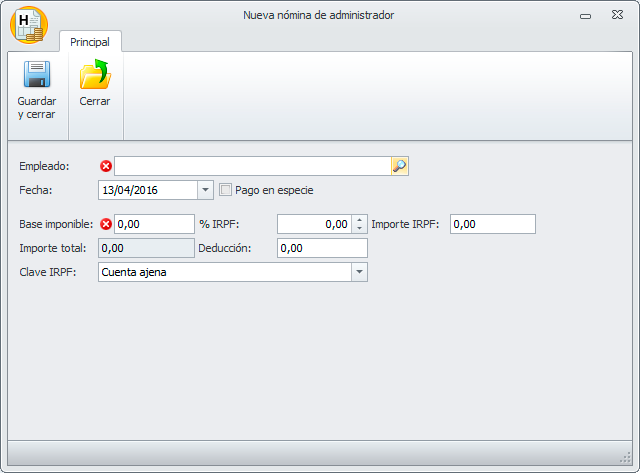Versión 2016.04.04
GENERAL
En la aplicación donde se permita imprimir documentos masivamente, se ha añadido un botón de “Propiedades…” para que especifiquemos las opciones para esa impresión. Por ejemplo en los asistentes de: envíos masivos, envíos de convocatorias, envíos de actas… etc.
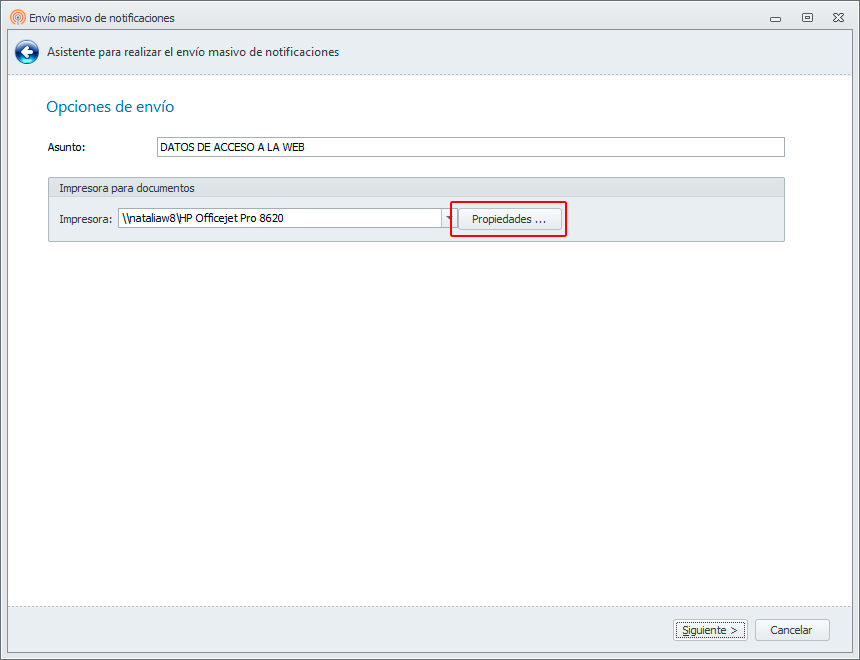
En el informe de datos básicos de la comunidad, se añade el campo DNI de los copropietarios.
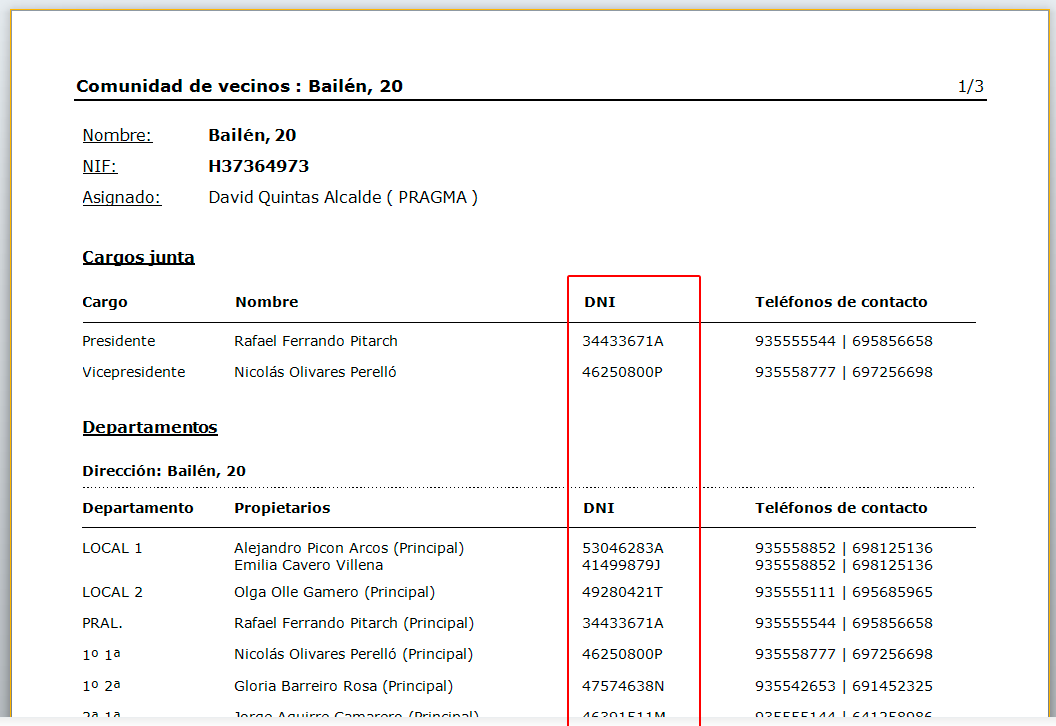
FACTURACIÓN
Nueva lista de vencimientos de facturas de proveedores. De esta manera podemos gestionar más fácilmente los pagos de las facturas recibidas de proveedores, recordar que se pagan vencimientos. Esta lista se encuentra en el apartado Contabilidad->Vencimientos de proveedores.
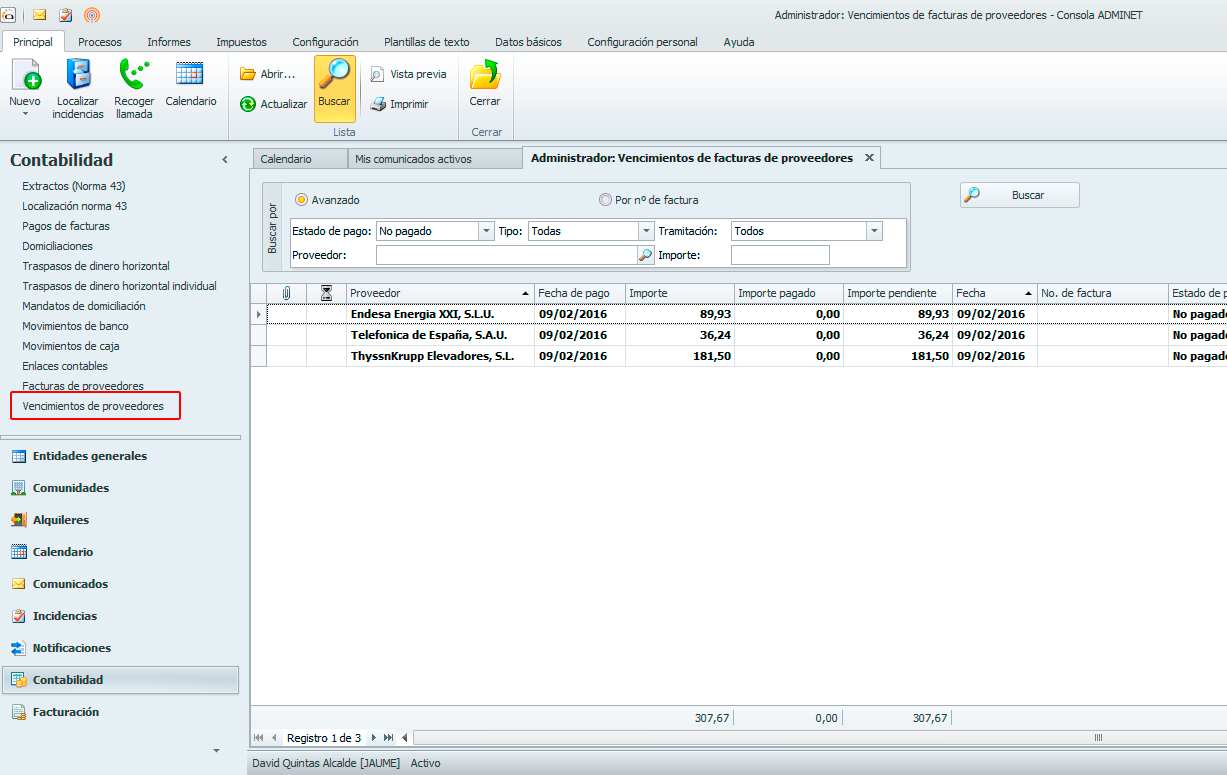
Emisión de facturas individualmente. Ahora, desde la lista de prefacturas se puede emitir una prefactura individualmente haciendo clic derecho sobre la prefactura que se desea emitir. Al emitir las facturas se abre la ficha de la emisión.
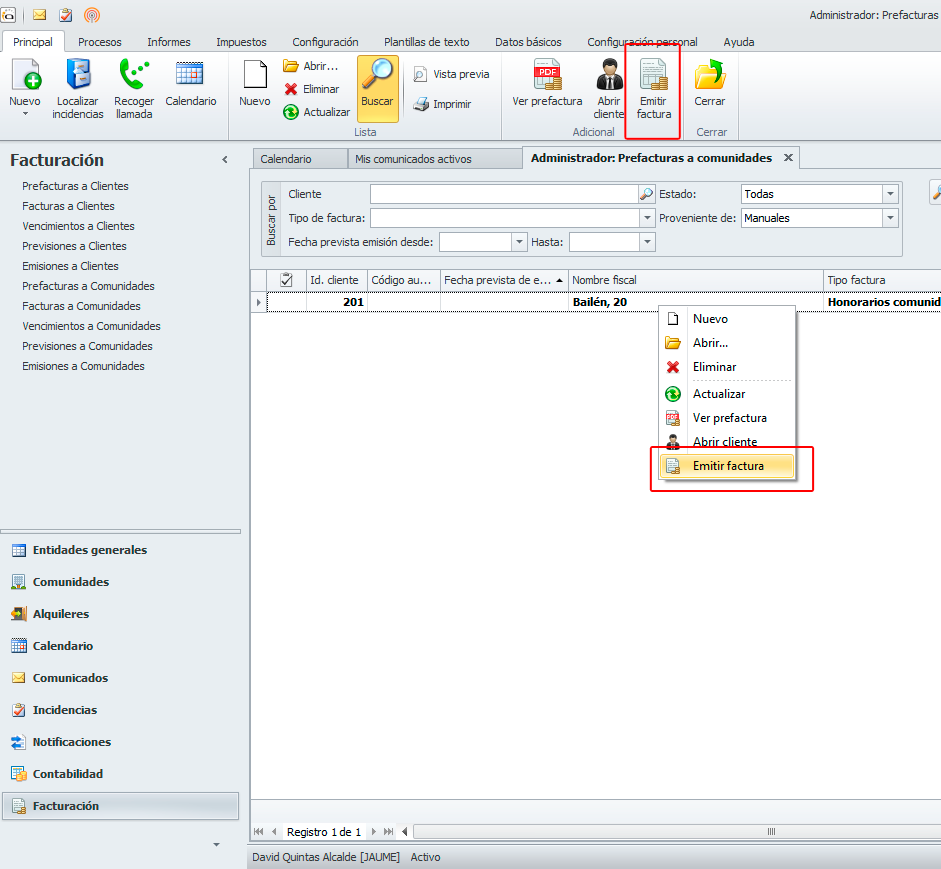
Formulario de emisión individual de factura:
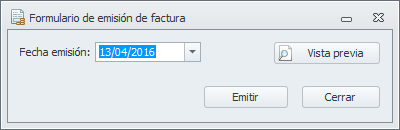
CONTABILIDAD
Nuevo informe de plan contable. En el menú Informes->Contabilidad encontramos el informe “Plan Contable”. Desde este informe tendremos una visión global de todas las cuentas contables que estamos utilizando en el programa. Si alguna no cumple los criterios de longitud, saldrá en color rojo.

COMUNIDADES
El informe de asistencia de reunión dispone de una nueva opción “Agrupado por propietario” que permite agrupar todas las propiedades de un mismo propietario, totalizando el coeficiente de cada uno de ellos.
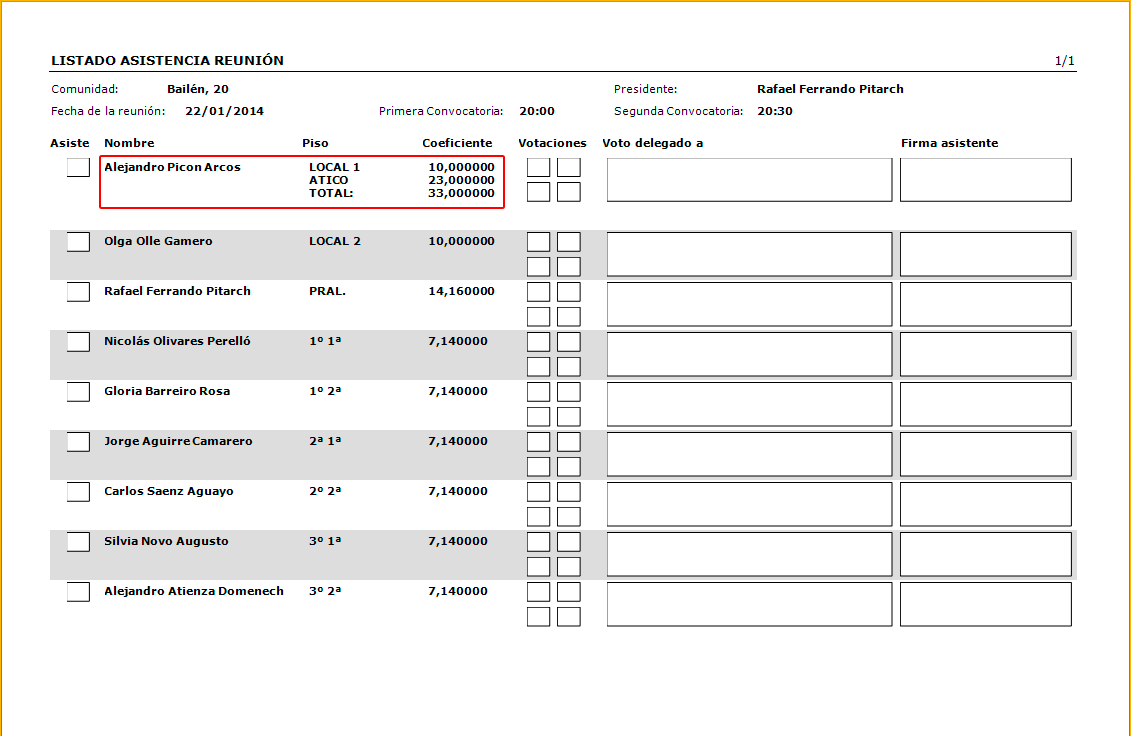
En los recibos de horizontal se indica la dirección completa del piso cuando la comunidad tiene más de una dirección o cuando el recibo se gira por cuenta del administrador. Así se le especifica más claramente al propietario el concepto por el cual se le está girando el recibo.
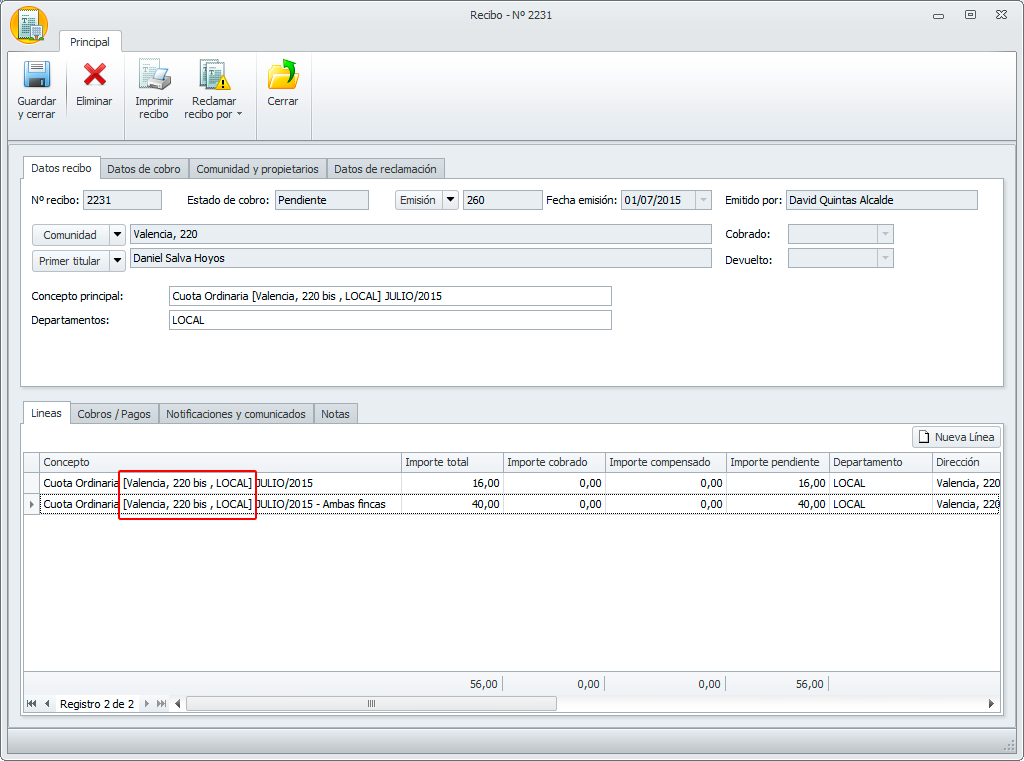
Vemos como quedaría la impresión de este recibo:
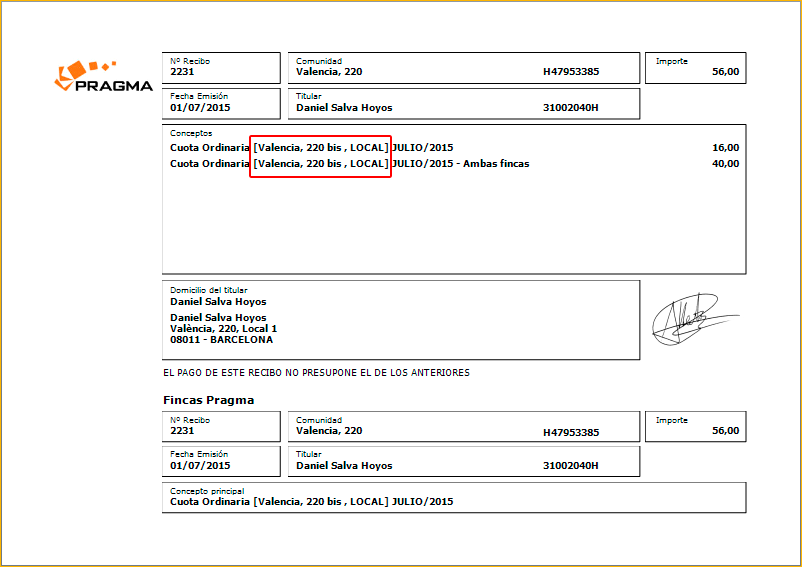
En el envío de actas, ya no es obligatorio usar una plantilla de notificación. Ahora si deseamos utilizar una plantilla, debemos marcar la opción “Incluir plantilla de notificación en el envío de acta” y seleccionar la plantilla en cuestión. Se ha añadido el campo “Enviar plantilla de notificación” que indica si la forma de envío seleccionada va a usar la plantilla de notificación.
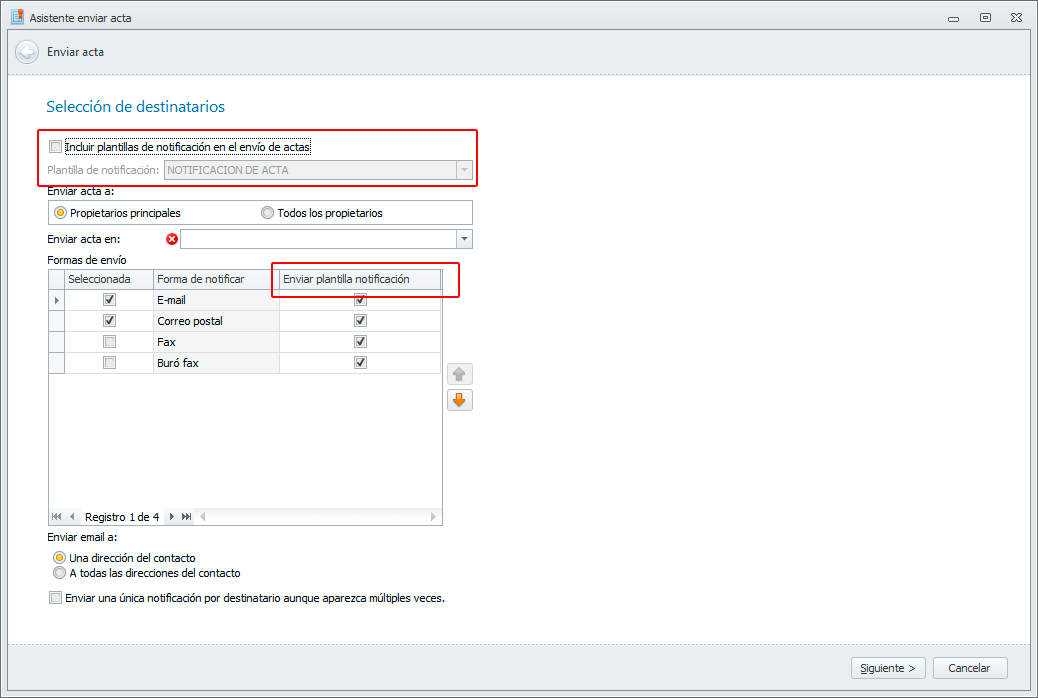
Gastos de emisión y devolución de recibos de horizontal
El valor de las comisiones de emisión y devolución de aquellos recibos que se giren por cuenta del administrador se configura en la ficha de la empresa, en la pestaña de “Datos del administrador” y en la sub-pestaña “Comunidades”.
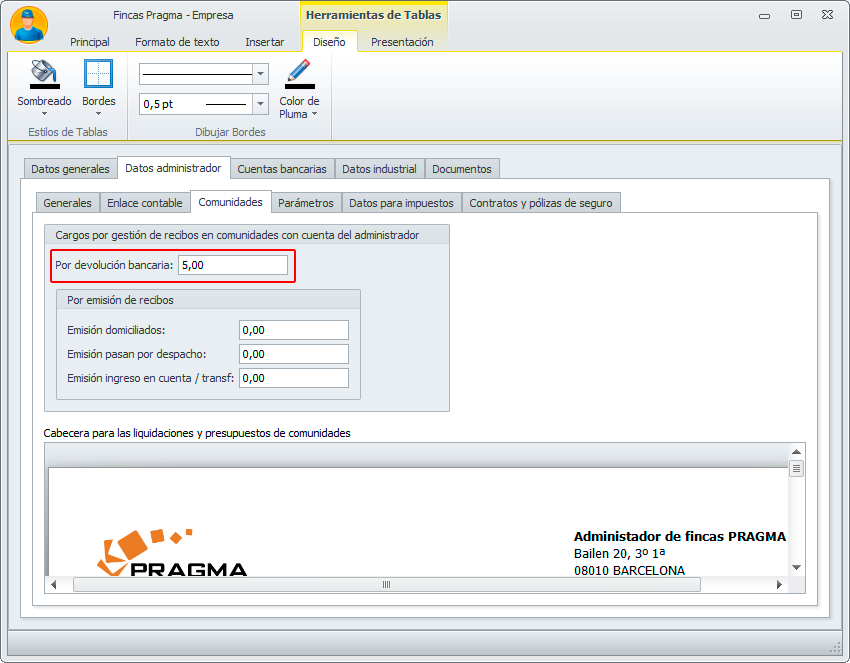
Como vemos, los gastos de devolución solo tienen sentido para cuando los recibos se cobran por domiciliación y los gastos de emisión podemos definirlos por cada una de las formas de cobro.
Además, para cada comunidad, podemos decidir si aplicamos o no, estos gastos de emisión o devolución para el caso que se giren los recibos por cuenta del administrador.
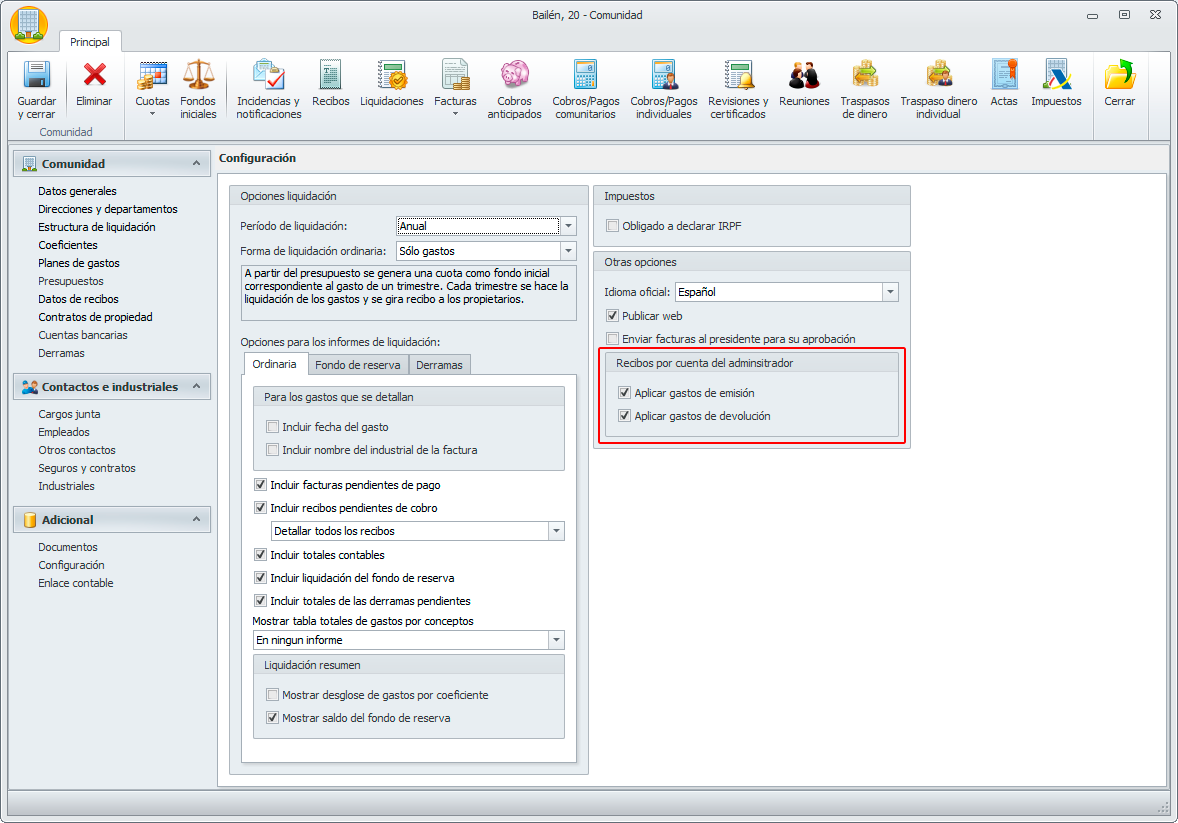
Gastos de emisión
Al emitir recibos con el asistente de emisión de recibos o bien crear un recibo manualmente con el asistente para un nuevo recibo de horizontal, si se cumple que el recibo va por cuenta del administrador y la comunidad tiene marcada la casilla de aplicar gastos de emisión y los gastos de emisión para la forma de cobro de ese recibo (domiciliación, ingreso en cuenta o pasan por despacho) son mayor que cero, entonces se le agrega automáticamente a esos recibos una línea de gastos de emisión con un concepto de recibo por defecto llamado “Gastos de emisión” y con el importe correspondiente al tipo de forma de cobro.
¿Cómo se contabilizan estos gastos de emisión?
Cuando este recibo se cobra ya sea mediante domiciliación, o por un cobro anticipado o por un punteo o por caja, cuando se va a contabilizar la línea de tipo “Gastos de emisión” y el recibo vaya por cuenta del administrador se genera un cobro pago del administrador en vez de generar un cobro pago horizontal individual. De esta manera estos importes de gastos de emisión no aparecen nunca en la liquidación de la comunidad. Si se realiza enlace contable, se utilizará la cuenta contable asociada al concepto “Comisión por ‘Recibo emitido’” de los conceptos del administrador. (Datos básicos->Conceptos del administrador)
Gastos de devolución
Cuando desde el punteo del extracto bancario se está devolviendo un recibo se añade una línea de “Gastos de devolución” según: Si el recibo va por cuenta del administrador y el administrador aplica gastos de devolución (gastos de devolución es mayor que cero) y se aplican estos gastos de devolución a la comunidad a la que pertenece el recibo que se está devolviendo entonces el importe de la línea de gastos de devolución será el importe de gastos de devolución especificado en la ficha del administrador.
Si la condición anterior no se cumple y el banco aplica gastos de devolución, el importe de la línea de gastos de devolución será el importe real de gastos de devolución que aplica el banco.
Si ninguna de las dos anteriores condiciones se cumple no se agrega línea de gastos de devolución al recibo.
¿Cómo se contabilizan estos gastos de devolución?
En este mismo proceso es decir cuando se está devolviendo un recibo a través del punteo del extracto bancario: Si el banco NO aplica gastos de devolución entonces no se contabiliza nada, no se genera ningún cobro / pago.
Si el banco aplica gastos de devolución entonces: Si el recibo va por cuenta del administrador se crea un cobro pago del administrador con el importe en negativo de los gastos reales de devolución que aplica el banco.(no aparece en liquidación)
Si el recibo va por cuenta de la comunidad se crea un cobro pago horizontal individual (aparece en la liquidación) con el importe en negativo de los gastos reales de devolución que aplica el banco.
Cuando se vuelva a llevar al cobro este recibo, y en el recibo haya alguna línea de gastos de devolución entonces: Si el recibo va por cuenta bancaria del administrador entonces se genera un cobro pago del administrador positivo por el importe de la línea (no aparece en la liquidación de la comunidad)
Si el recibo va por cuenta bancaria de la comunidad entonces se genera un cobro pago horizontal individual positivo por el importe de la línea (aparece en la liquidación de la comunidad)
Al dar de alta un recibo devuelto, el programa permite entrar una línea de recibo asociada a los gastos de devolución. La utilidad de dar de alta un recibo devuelto, es para cuando el cobro del recibo que se está devolviendo fue gestionado con adminis u otro programa, es decir, este recibo no está dado de alta en adminet.
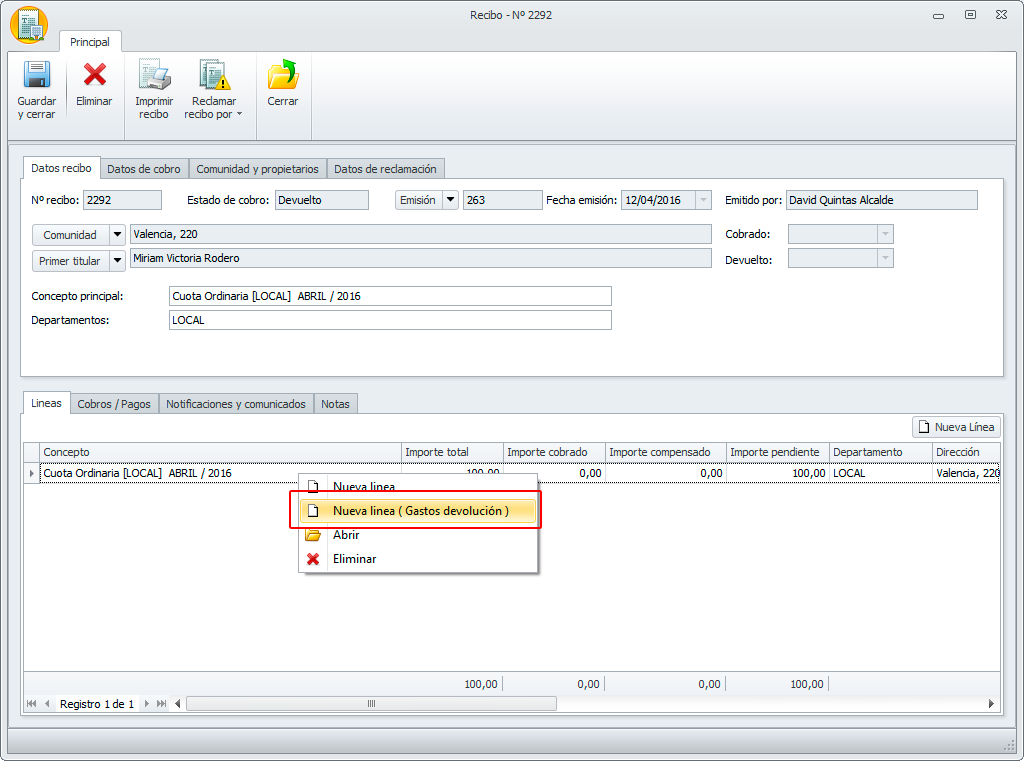
Al dar de alta nuevas facturas de proveedores o facturas de industriales a comunidades, se pone por defecto el estado de tramitación "Aceptada" y estado del documento "Recibido", cuando se dan de alta desde el extracto bancario (norma N43) se mantiene el estado de tramitación "Aceptada" y estado del documento "Por recibir".
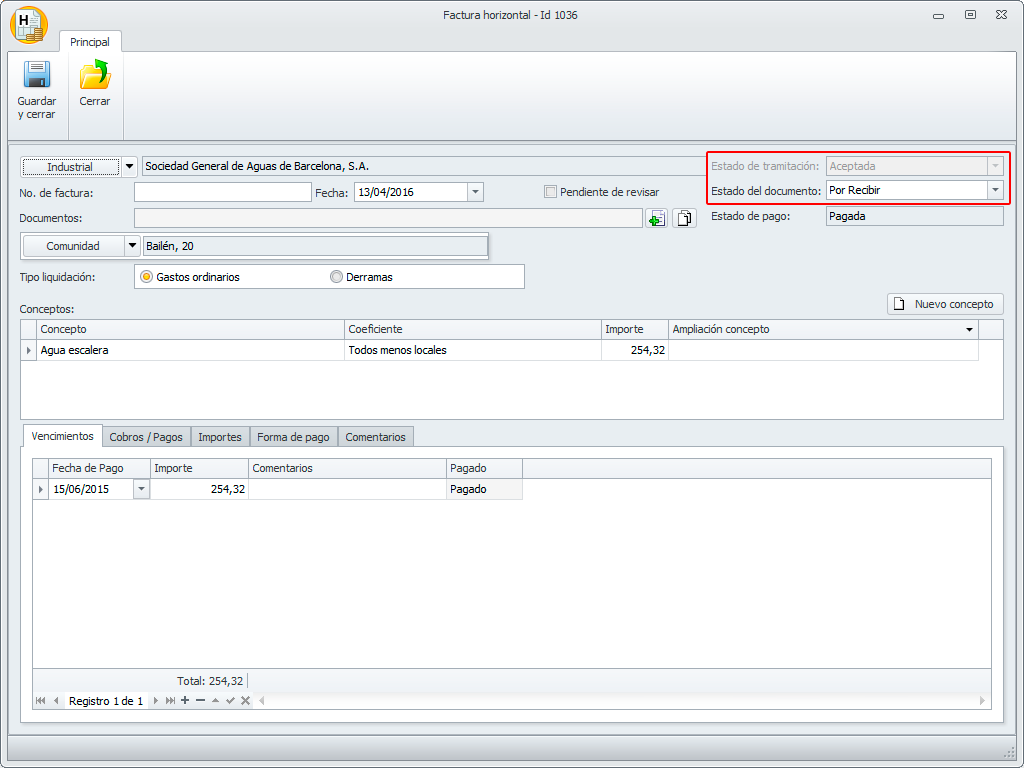
IMPUESTOS
Comunidades
Se ha creado un nuevo menú de impuestos donde agrupa tanto la generación de impuestos a comunidades como los propios del administrador El apartado para “Comunidades” contiene los modelos 111, 190 y 347.
El apartado para “Propios” del administrador contiene los modelos 111, 190, 347 y 303
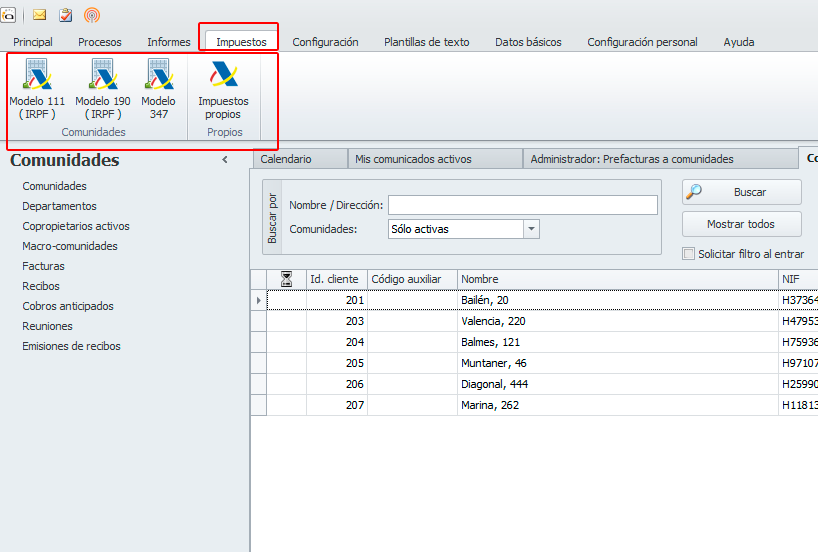
Adaptación de los ficheros de presentación telemática del Modelo 111 al ejercicio 2016. Cada año, La Agencia Tributaria realiza pequeños cambios en la estructura de los ficheros para adaptarlos a la nueva legislación, esta versión ya incorpora dichos cambios.
Desde la ficha del modelo 111, aparecen dos nuevas opciones:
“Ver informe”: Permite listar las facturas de los industriales agrupadas por comunidad o por industrial, este informe es útil para revisar las facturas incluidas en cada uno de los modelos antes de su presentación. Este informe también lista las retenciones de IRPF practicadas a empleados de las comunidades.
“Enviar informe IRPF a industriales”: Permite enviar a través de un asistente de envío masivo el informe anterior individualizado para cada industrial.
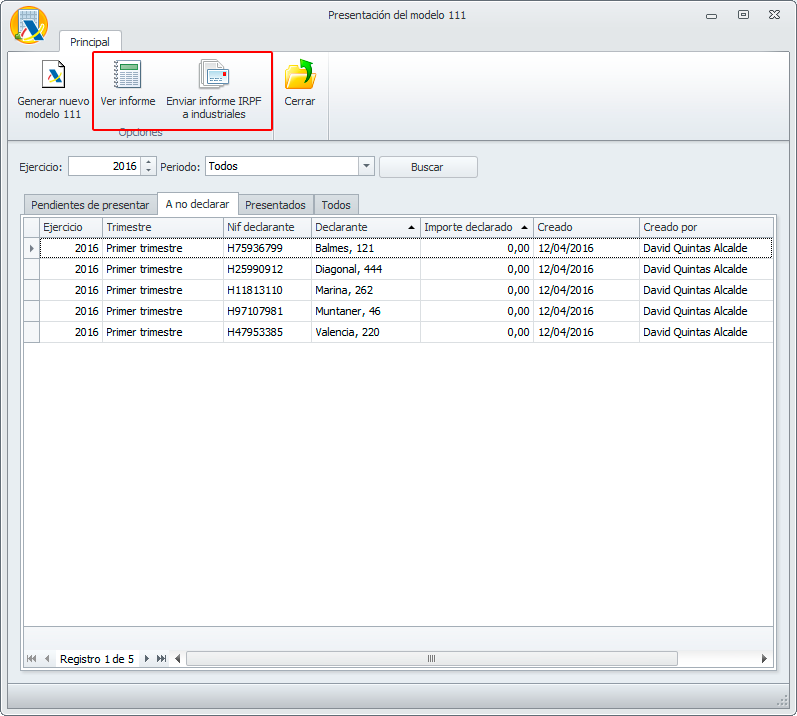
Desde la ficha del modelo 190, aparecen dos nuevas opciones:
“Ver informe”: Permite listar las facturas de los industriales agrupadas por comunidad o por industrial, este informe es útil para revisar las facturas incluidas en cada uno de los modelos antes de su presentación. Este informe también lista las retenciones de IRPF practicadas a empleados de las comunidades.
“Enviar informe IRPF a industriales”: Permite enviar a través de un asistente de envío masivo el informe anterior individualizado para cada industrial.
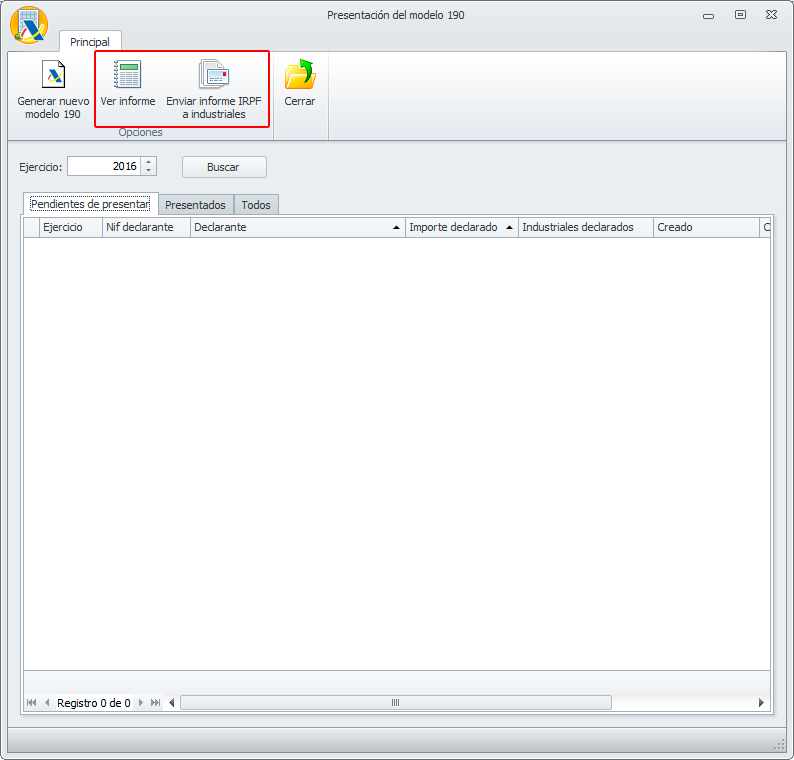
Desde la ficha del modelo 347, aparecen dos nuevas opciones:
“Ver informe”: Permite listar las facturas de los industriales agrupadas por comunidad o por industrial, este informe es útil para revisar las facturas incluidas en cada uno de los modelos antes de su presentación.
“Enviar informe 347”: Permite enviar a través de un asistente de envío masivo el informe anterior individualizado para cada industrial.
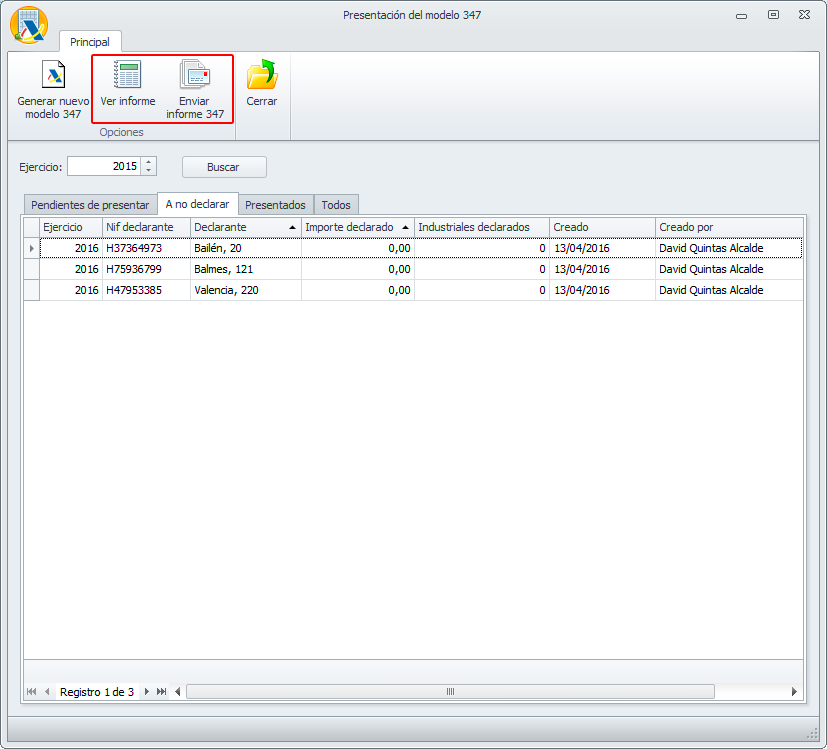
Administrador
Los conceptos por defecto de “Pago del IVA” y “Pago del IRPF” se han añadido en la tabla “Conceptos del administrador” ubicada en “Datos básicos”. Estos conceptos son utilizados para realizar los pagos a hacienda del IVA e IRPF del administrador, estos pagos a hacienda generan cobros pagos del administrador.
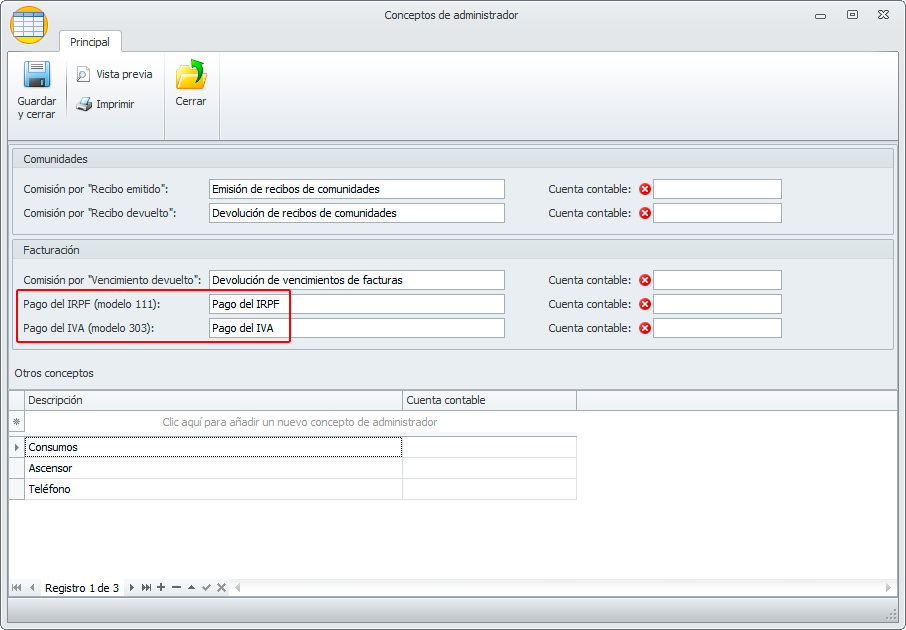
Para realizar la presentación del IVA (modelo 303), debemos especificar el epígrafe del IAE entrando en Configuración->”Datos empresa” pestaña datos Administrador->Datos para impuestos
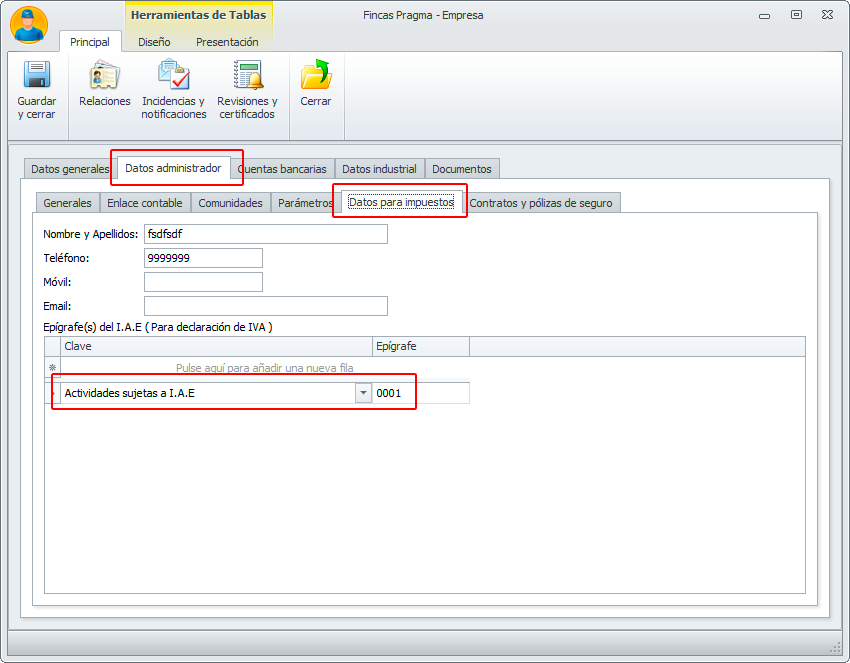
Al hacer clic en la opción “Impuestos propios”, desde el menú “Impuestos”, accedemos al formulario que agrupa todos los modelos de impuestos del administrador: Modelo 111, 190, 347 y 303. Además desde este formulario también se pueden gestionar los empleados del administrador y sus nóminas.
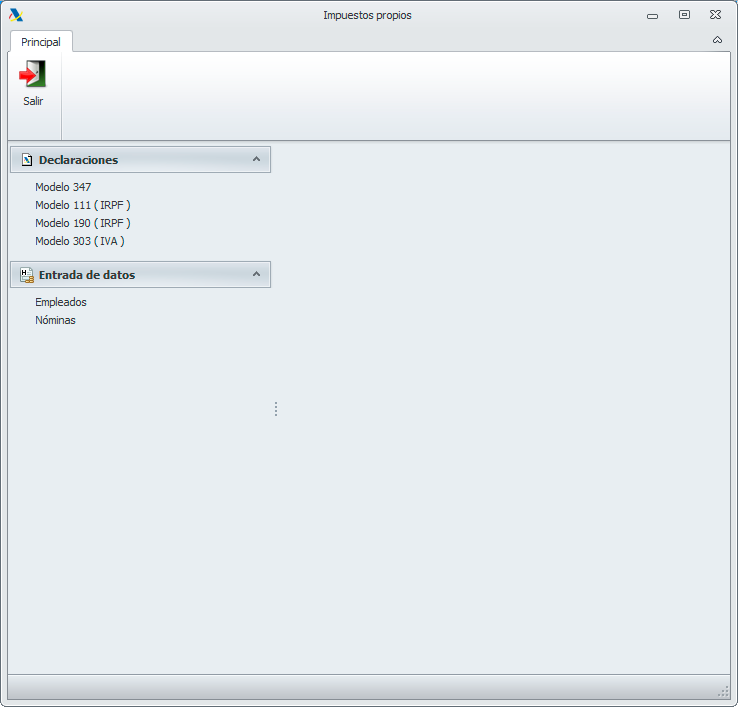
Al entrar en la opción del “Modelo 111 (IRPF)”, además de mostrar la lista de los modelos 111 generados, aparecen las siguientes opciones:
“Generar nuevo modelo 111”: Permite generar, a través de un asistente, el modelo 111 a partir de las facturas recibidas de proveedores y las retenciones de IRPF practicadas a empleados del administrador.
“Ver informe”: Permite listar las facturas de los proveedores agrupadas por proveedor, este informe es útil para revisar las facturas incluidas en el modelo antes de su presentación. Este informe también lista las retenciones de IRPF practicadas a empleados del administrador.
“Enviar informe IRPF a proveedores”: Permite enviar a través de un asistente de envío masivo el informe anterior individualizado para cada proveedor.
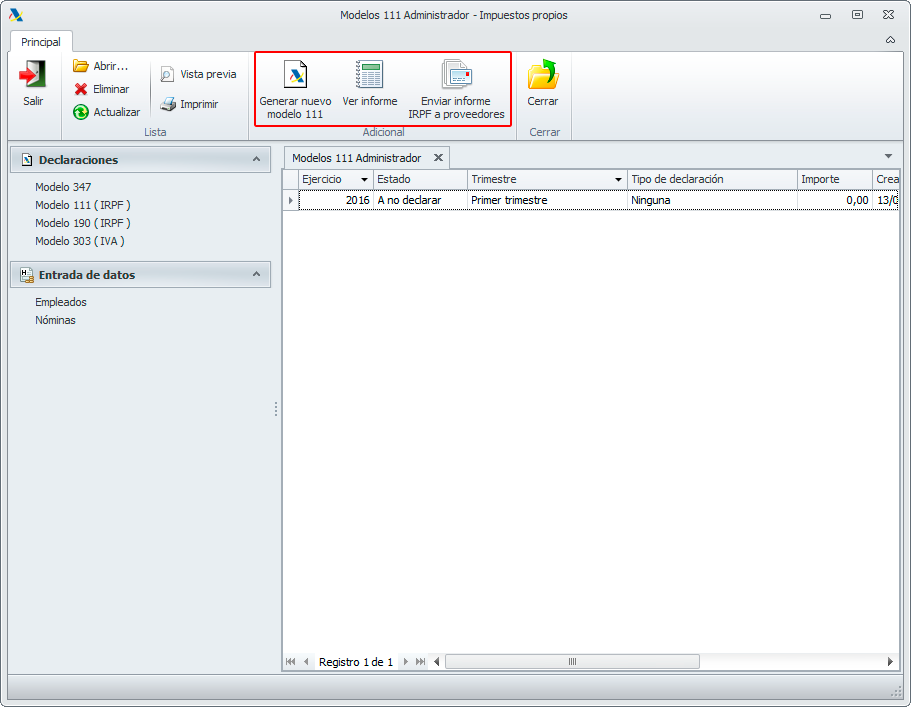
Al entrar en la opción del “Modelo 190 (IRPF)”, además de mostrar la lista de los modelos 190 generados, aparecen las siguientes opciones:
“Generar nuevo modelo 190”: Permite generar, a través de un asistente, el modelo 190 a partir de las facturas recibidas de proveedores y las retenciones de IRPF practicadas a empleados del administrador.
“Ver informe”: Permite listar las facturas de los proveedores agrupadas por proveedor, este informe es útil para revisar las facturas incluidas en el modelo antes de su presentación. Este informe también lista las retenciones de IRPF practicadas a empleados del administrador.
“Enviar informe IRPF a proveedores”: Permite enviar a través de un asistente de envío masivo el informe anterior individualizado para cada proveedor.
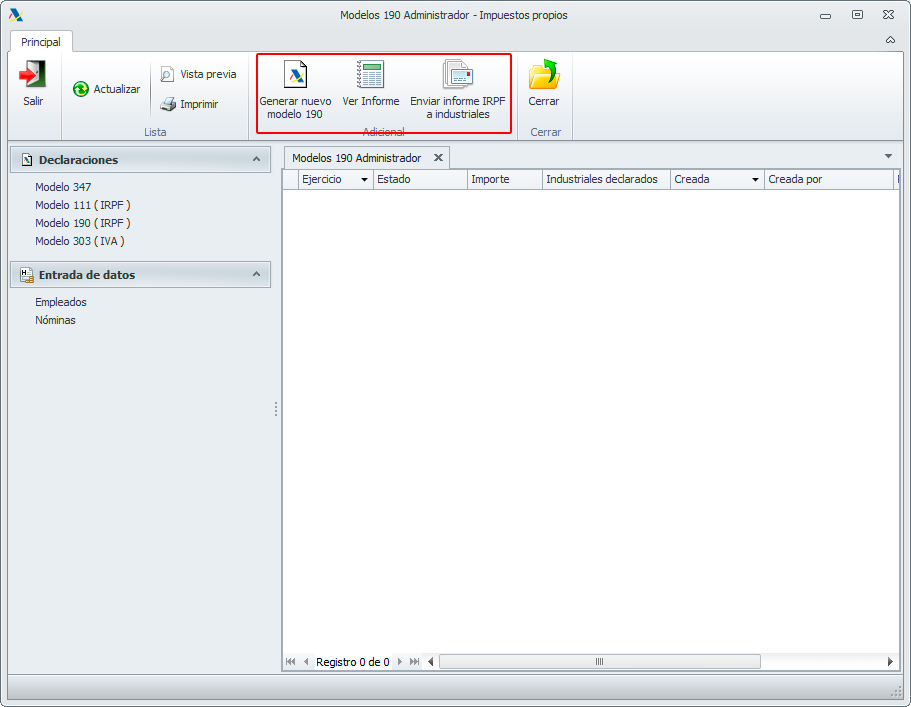
Al entrar en la opción del “Modelo 347”, además de mostrar la lista de los modelos 347 generados, aparecen las siguientes opciones:
“Generar nuevo modelo 347”: Permite generar, a través de un asistente, el modelo 347 a partir de las facturas recibidas de proveedores y las facturas emitidas a comunidades y clientes.
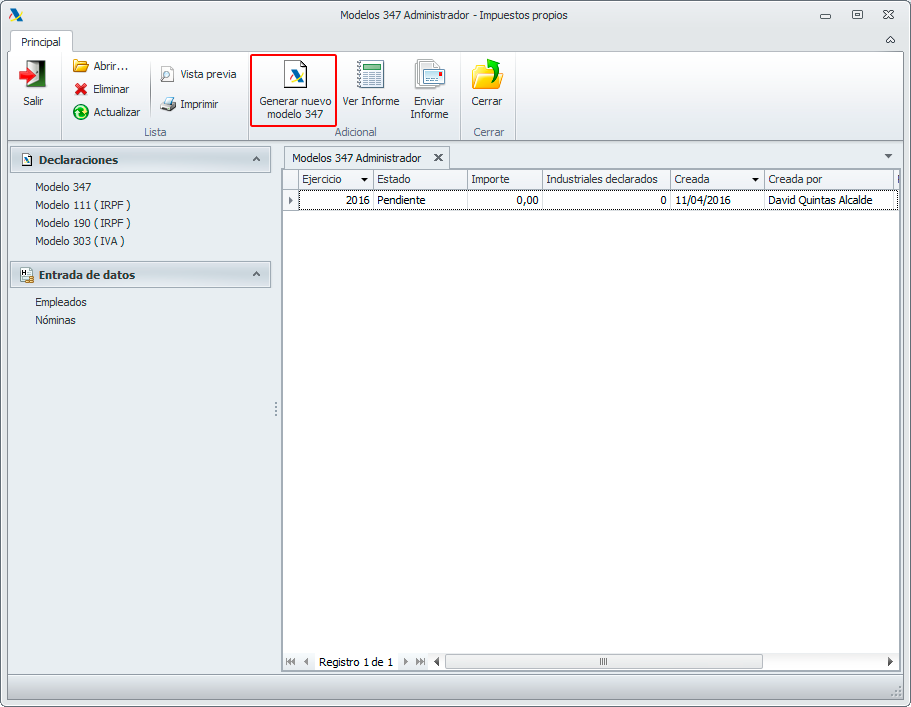
Al entrar en la opción del “Modelo 303 (IVA)”, además de mostrar la lista de los modelos 303 generados, aparecen las siguientes opciones:
“Generar nuevo modelo 303”: Permite generar, a través de un asistente, el modelo 303 a partir de las facturas recibidas de proveedores y las facturas emitidas a comunidades y clientes.
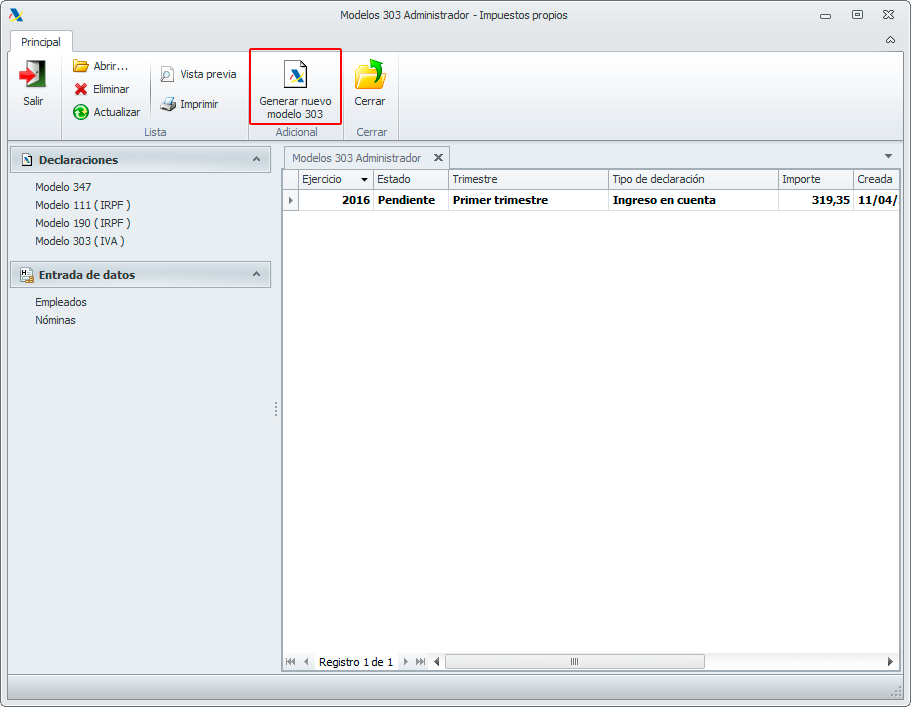
Cada uno de los modelos 111, 190, 347 y 303, al hacer doble clic sobre el modelo de la lista correspondiente, se abrirá su ficha que permitirá ver las facturas relacionadas al modelo y permitirá a través la opción “Guardar como…” generar el archivo para presentación telemática en la Agencia Tributaria. Una vez se haya presentado el impuesto a la agencia tributaria, debemos hacer clic en la opción “Marcar como presentado” y el programa nos solicitará el documento PDF recibido de la Agencia Tributaria que así lo acredita.
Vemos un ejemplo de la ficha del modelo 303:
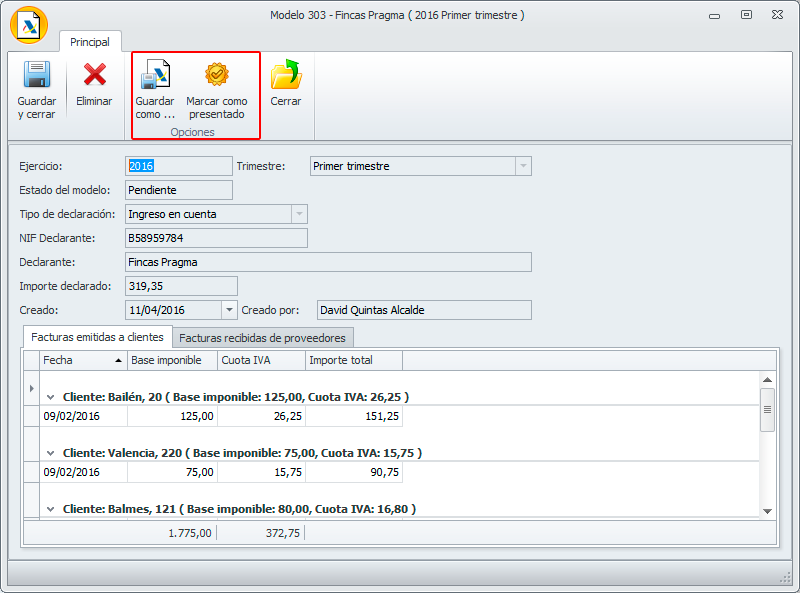
Empleados del administrador y nóminas. Desde el apartado de “Impuestos propios”->”Entrada de datos” disponemos de dos apartados, por un lado la introducción de los datos fiscales de los empleados del administrador y por otro las nóminas de cada empleado. De esta forma, la presentación de los impuestos incluirá el IRPF de las nóminas de los empleados.
Ficha de los datos fiscales:
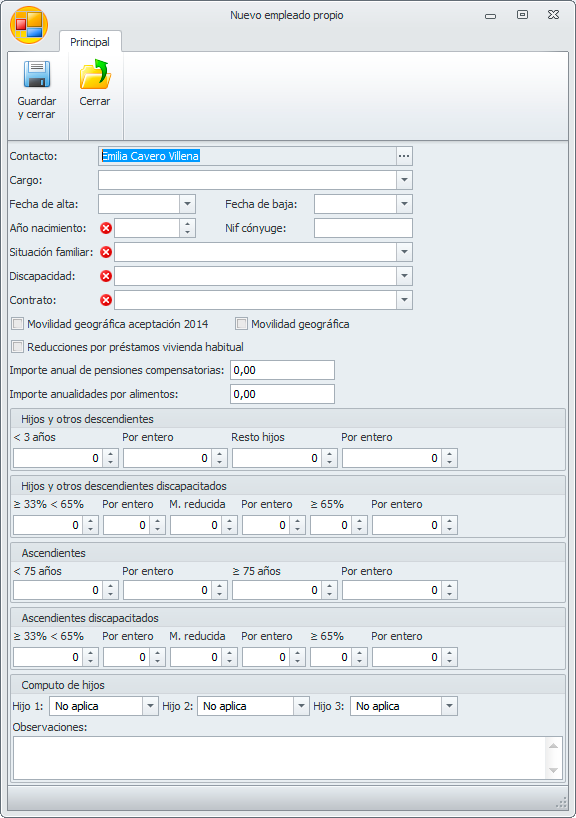
Ficha para introducir las nóminas de los empleados: